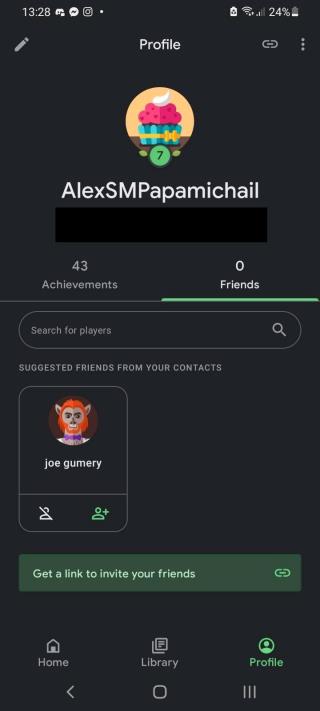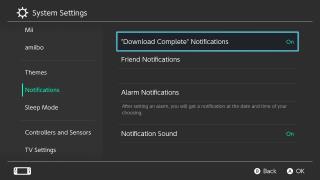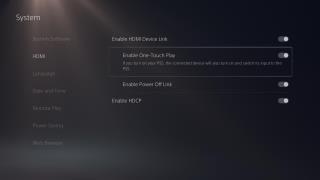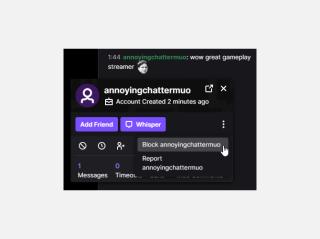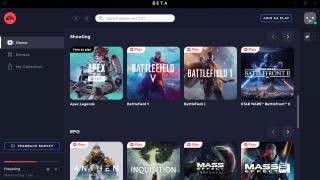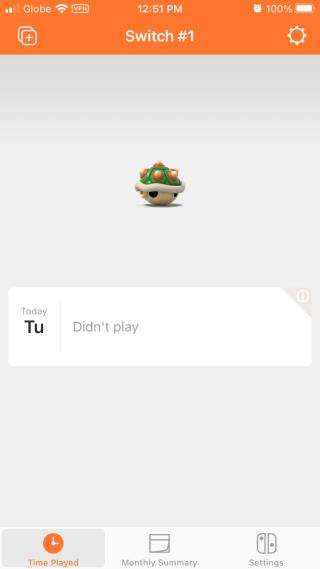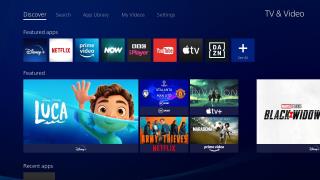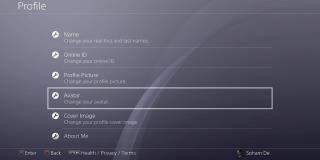Apple กำลังทำงานบนคอนโซลเกมมือถือหรือไม่?

ทุก ๆ สองสามเดือนมีรายงานออกมาว่า Apple กำลังทำงานกับคู่แข่งของ Nintendo Switch โดยมีเป้าหมายที่จะตั้งหลักในโลกของฮาร์ดแวร์เกมพกพา

หากคุณมีคอมพิวเตอร์สำหรับเล่นเกม มีความเป็นไปได้มากกว่าที่คุณจะมีการ์ดกราฟิกสองตัวอยู่ข้างใน การ์ดกราฟิกออนบอร์ดในตัวและการ์ดกราฟิกเฉพาะที่แข็งแกร่งกว่ามาก เกมบางเกมใช้การ์ดกราฟิกออนบอร์ดโดยไม่ได้ตั้งใจแทนที่จะใช้การ์ดเฉพาะ และเนื่องจากการ์ดกราฟิกออนบอร์ดไม่มีประสิทธิภาพเพียงพอในการประมวลผลเกม คุณจึงลงเอยด้วยเฟรมภาพและกราฟิกที่ต่ำมาก นั่นคือถ้าเกมของคุณไม่พังก่อน
โชคดีที่คุณสามารถบอกให้คอมพิวเตอร์ของคุณใช้การ์ดกราฟิกเฉพาะสำหรับโปรแกรมและเกมเฉพาะได้ นี่คือวิธีการ

ความแตกต่างที่สำคัญระหว่างการ์ดกราฟิกในตัวและเฉพาะคือ GPU ในตัวไม่มีโปรเซสเซอร์หรือ RAM ของตัวเอง การ์ดกราฟิกในตัวจะใช้ทรัพยากรจาก CPU และ RAM ของคอมพิวเตอร์แทน ดังนั้นถ้าคุณมี RAM ทั้งหมด 8GB และ RAM กราฟิกที่ใช้ร่วมกัน 1GB นั่นจะทำให้ RAM ของคุณเหลือ 7GB แฮนดิแคปทั้งหมดเหล่านี้ลดพลังการประมวลผลของการ์ดกราฟิกในตัว และทำให้ไม่เหมาะสำหรับการเล่นวิดีโอเกมที่มีความต้องการสูง
การ์ดกราฟิกเฉพาะนั้นมาพร้อมกับโปรเซสเซอร์, RAM และระบบระบายความร้อนของตัวเอง สิ่งนี้ทำให้การ์ดกราฟิกเฉพาะสามารถเรียกใช้วิดีโอเกมระดับไฮเอนด์ได้อย่างราบรื่น แต่ยังทำให้การ์ดกราฟิกเฉพาะมีขนาดใหญ่และมีราคาแพงกว่ามาก หากคุณต้องการเรียนรู้เพิ่มเติม โปรดอ่านบทความของเราเกี่ยวกับความแตกต่างระหว่างการ์ดกราฟิกในตัวและการ์ดเฉพาะ

โปรเซสเซอร์ที่ทันสมัยส่วนใหญ่มาพร้อมกับการ์ดกราฟิกในตัว ดังนั้น หากคุณมีการ์ดกราฟิกเฉพาะพร้อมกับโปรเซสเซอร์ที่ทันสมัย แสดงว่าคุณมีการ์ดกราฟิกที่ใช้งานได้สองตัว ในกรณีนี้ ซอฟต์แวร์ของคอมพิวเตอร์ของคุณจะตัดสินใจว่าจะใช้การ์ดแสดงผลเมื่อใด เพื่อให้คุณได้ประสิทธิภาพที่ดีขึ้นหรืออายุการใช้งานแบตเตอรี่ยาวนานขึ้น
บางครั้ง ซอฟต์แวร์นี้สับสนและใช้การ์ดกราฟิกที่ไม่ถูกต้องสำหรับโปรแกรม ตอนนี้ ถ้าโปรแกรมนั้นเป็นวิดีโอเกมระดับไฮเอนด์ และคอมพิวเตอร์ของคุณพยายามใช้กราฟิกในตัวเพื่อรันและเรนเดอร์ คุณก็จะได้ประสิทธิภาพที่แย่มาก วิธีแก้ปัญหาสำหรับสถานการณ์เช่นนี้คือการสั่งให้ซอฟต์แวร์ใช้การ์ดกราฟิกเฉพาะสำหรับวิดีโอเกมนั้นด้วยตนเอง
ที่เกี่ยวข้อง: การ์ดกราฟิกราคาประหยัดที่ดีที่สุดสำหรับการเล่นเกมราคาถูก
ซอฟต์แวร์ที่รับผิดชอบในการเปลี่ยนกราฟิกขึ้นอยู่กับการ์ดแสดงผลเฉพาะของคุณ หากคุณมี NVIDIA ก็จะเป็น NVIDIA Control Panel แต่ถ้าคุณใช้ AMD ก็จะเป็นซอฟต์แวร์ AMD Radeon เราจะกล่าวถึงขั้นตอนสำหรับซอฟต์แวร์ทั้งสองนี้ในบทความนี้ อย่างไรก็ตาม ขั้นตอนแรกสุดคือการระบุโปรแกรม
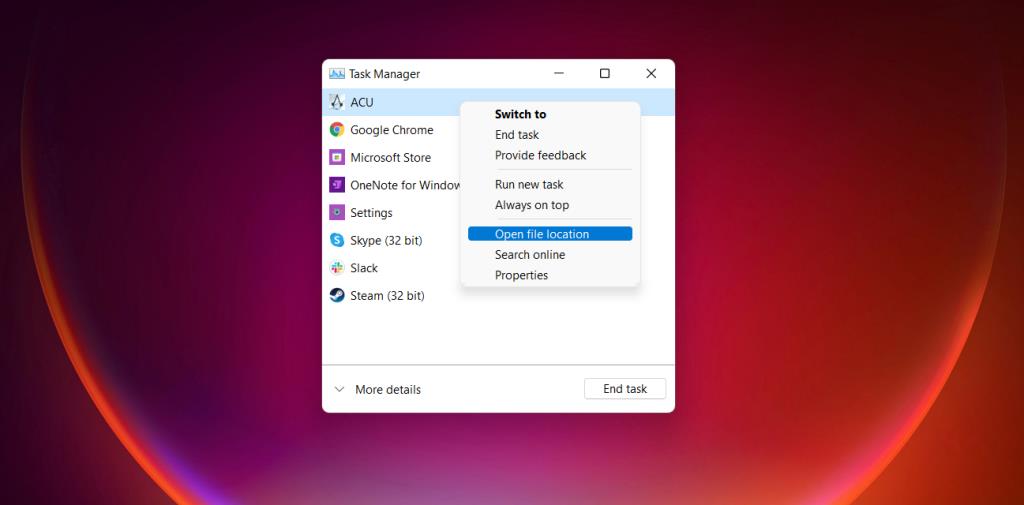
ไฟล์ปฏิบัติการหรือ .exe ที่รันเกมมักจะเห็นได้ชัดเจน เนื่องจากส่วนใหญ่จะมีลักษณะเหมือน GAMENAME.exe แต่บางครั้งก็ไม่เป็นเช่นนั้น วิธีการที่แน่นอนในการค้นหาว่ากระบวนการใดที่รับผิดชอบในการรันเกมคือผ่านตัวจัดการงาน
ที่เกี่ยวข้อง: คุณต้องการ GPU ที่ทรงพลังจริงหรือ?
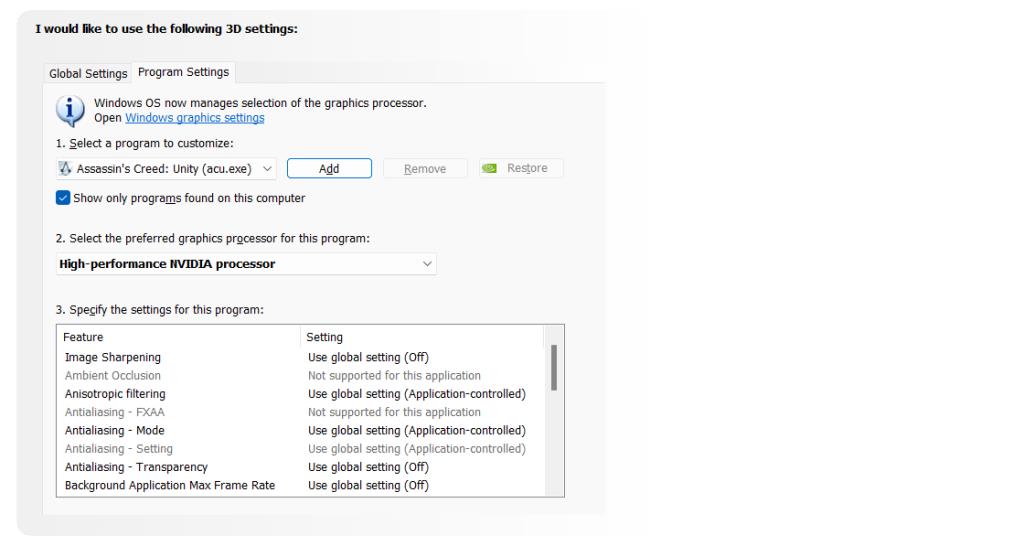
เมื่อคุณทราบแล้วว่าไฟล์คืออะไรและอยู่ที่ไหน คุณสามารถเพิ่มไฟล์นั้นไปยังแผงควบคุมสำหรับการ์ดกราฟิกของคุณและตั้งค่าให้ใช้การ์ดแสดงผลเฉพาะได้ตลอดเวลา ดังที่กล่าวไว้ก่อนหน้านี้ ทำได้ผ่านแผงควบคุม NVIDIA สำหรับการ์ดกราฟิก NVIDIA
ที่เกี่ยวข้อง: วิธีอัปเดตไดรเวอร์การ์ดกราฟิก Nvidia บน Windows
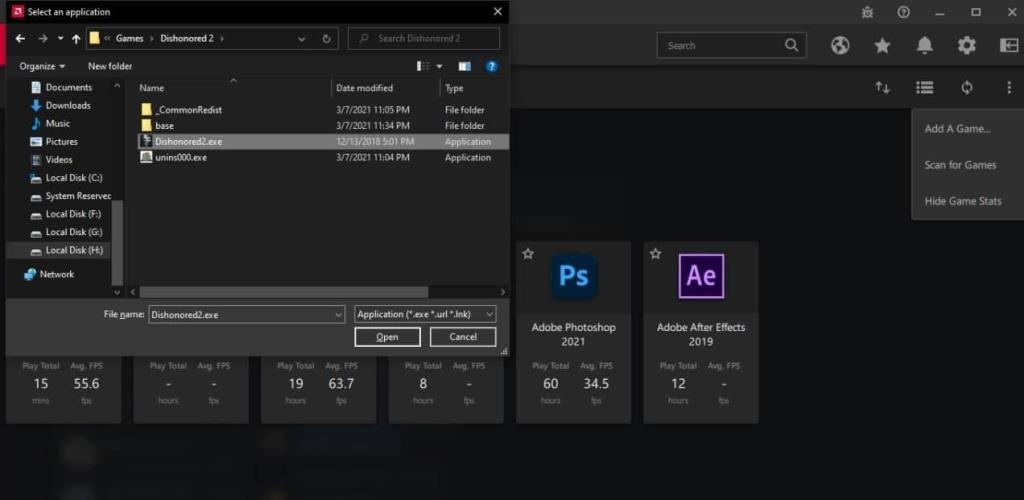
หากคุณมีกราฟิกการ์ด AMD คุณจะต้องเพิ่มเกมลงในซอฟต์แวร์ AMD Radeon แล้วตั้งค่าเป็นโปรไฟล์เกมที่นั่น
แค่นั้นแหละ! ครั้งต่อไปที่คุณเปิดวิดีโอเกมนั้น กราฟิกการ์ด AMD ของคุณจะประมวลผลอย่างหนักและทำให้คุณได้รับ FPS มากขึ้น
แม้ว่ากราฟิกในตัวจะได้รับการพัฒนาขึ้นอย่างมากในช่วงไม่กี่ปีที่ผ่านมา แต่บางเกมก็สามารถเล่นเกมที่มีความต้องการสูงได้ แต่ก็ยังไม่มีที่ไหนที่เร็วเท่ากับการ์ดกราฟิกเฉพาะ เมื่อคุณได้เรียนรู้ที่จะเปลี่ยนไปใช้การ์ดกราฟิกเฉพาะแล้ว เกมของคุณควรทำงานได้ราบรื่นขึ้นและทำงานได้ดีขึ้น
อย่างไรก็ตาม หากแม้แต่การ์ดกราฟิกเฉพาะของคุณก็ยังไม่สามารถจัดการกับเกมได้อย่างถูกต้อง อาจถึงเวลาที่ต้องอัปเกรด GPU แล้ว
ทุก ๆ สองสามเดือนมีรายงานออกมาว่า Apple กำลังทำงานกับคู่แข่งของ Nintendo Switch โดยมีเป้าหมายที่จะตั้งหลักในโลกของฮาร์ดแวร์เกมพกพา
ใช้งานง่ายเป็นส่วนสำคัญของกลยุทธ์ของ Microsoft สำหรับ Xbox Series X ตั้งแต่เปิดตัวแพลตฟอร์ม
ฝุ่นได้ทั้งหมดยกเว้นในสงครามคอนโซลรุ่นสุดท้าย ตอนนี้ เรามีคอนโซลรุ่นใหม่ที่จะต่อสู้ด้วย และระฆังและนกหวีดทั้งหมดที่พวกเขานำมา หรืออย่างน้อยที่สุด เราจะทำถ้าเราสามารถจับหุ้นได้จริงๆ
การเปิดตัวคอนโซลรุ่นใหม่นั้นเป็นช่วงเวลาที่น่าตื่นเต้นเสมอ มักจะมีสองสามตัวเลือกให้เลือก ซึ่งแต่ละอย่างมีข้อดีและข้อเสีย คราวนี้ คุณสามารถเลือกได้สี่เส้นทาง
PlayStation 5 เป็นเครื่องเล่นเกมคอนโซลรุ่นที่ 9 ของ Sony และมีคุณสมบัติที่น่าสนใจมากมาย ภายในเฟรมขนาดใหญ่มี SSD ความเร็วสูงและแรงม้าเพียงพอที่จะเล่นเกมที่ 4K และอัตราเฟรมสูง
คอนโซลรุ่นใหม่กำลังมาถึงเรา การมาถึงของ PlayStation 5 และ Xbox Series X ถือเป็นก้าวต่อไปสำหรับเกมคอนโซล อย่างที่คุณคาดไว้ นักเล่นเกมต้องการทราบว่าคอนโซลตัวไหนดีกว่ากัน? ตัวเลือกการเล่นเกมใดที่จะให้ผลตอบแทนที่ดีที่สุดสำหรับเจ้าชู้ของคุณในอนาคตอันใกล้?
การมีชื่อที่ถูกต้องบนแพลตฟอร์มเกมของคุณอาจเป็นงานที่น่าเบื่อ โดยเฉพาะอย่างยิ่งหากคุณเคยเลือกชื่อที่คุณไม่ชอบอยู่แล้วในอดีต โชคดีที่แพลตฟอร์มส่วนใหญ่อนุญาตให้คุณเปลี่ยนชื่อได้ และ Google Play Games ก็ไม่มีข้อยกเว้น
มีช่วงเวลาที่การแจ้งเตือนมีประโยชน์จริงๆ พวกเขาช่วยให้เราดูสิ่งที่เราต้องการ ตรงเวลาที่เราต้องการดู อย่างไรก็ตาม ในช่วงหลายปีที่ผ่านมา แบรนด์ต่างๆ ได้ละเมิดการแจ้งเตือนสำหรับการโฆษณา ในทุกอุปกรณ์ของเรา เราได้รับการแจ้งเตือนแบบไม่หยุดตลอดทั้งวันทุกวัน ด้วยเหตุนี้ พวกเราหลายคนจึงหวังว่าจะไม่ต้องเจอใครอีกในชีวิตของเราอีก รวมทั้งเมื่อเราเล่นเกมบน Nintendo Switch ด้วย
Minecraft เป็นเกมเอาชีวิตรอดที่ดีที่สุดเกมหนึ่งที่ผู้เล่นหลายล้านคนทั่วโลกเล่น แต่แตกต่างจากเกมที่มีผู้เล่นหลายคนอื่น ๆ คุณต้องตั้งค่าเซิร์ฟเวอร์ Minecraft ส่วนตัวของคุณเพื่อเล่นเกมกับเพื่อนของคุณ และการมีเซิร์ฟเวอร์ทำงานตลอด 24 ชั่วโมงทุกวันอาจมีราคาแพง ไม่ต้องพูดถึงราคาสูงที่คุณจ่ายสำหรับเกมตั้งแต่แรก
Sonys PlayStation 4 (PS4) เป็นคอนโซลที่โดดเด่น ในช่วงอายุการใช้งาน คอนโซลประสบความสำเร็จในเชิงพาณิชย์อย่างไม่น่าเชื่อและผลิตผลงานที่ยอดเยี่ยมมากมาย ด้วยเหตุนี้ PS4 จึงเป็นผู้ชนะในคอนโซลรุ่นที่แปด - แม้ว่าจะมีการเสร็จสิ้นที่น่าเกรงขาม
Sony ได้เปิดตัว PS5 ใหม่ที่มีการออกแบบใหม่ตลอดอายุการใช้งาน โดยไม่มีการประกาศการเปลี่ยนแปลงครั้งใหญ่ บนพื้นผิว PS5 ใหม่นี้มีลักษณะแทบเหมือนกับ PS5 รุ่นเก่า แต่แน่นอนว่ามันไม่เหมือนกันทุกประการ
คุณลบเกมดิจิทัลออกจาก PS4 ได้ด้วยเหตุผลหลายประการ บางทีคุณอาจเพิ่มพื้นที่ว่าง เกมไม่ได้คลิกกับคุณ แต่คุณอาจได้รับในภายหลัง หรือคุณไม่ได้วางแผนที่จะเล่นเกมนี้อีก
Microsoft ได้เปิดเผยคอนโซลเริ่มต้นสองตัวสำหรับรายการล่าสุดในตลาดคอนโซล อย่างไรก็ตาม อาจทำให้สับสนในการหาอันที่คุณควรได้รับ คุณควรซื้อ Xbox Series X หรือ Xbox Series S หรือไม่
คุณสังเกตไหมว่าบางครั้ง PlayStation 5 ของคุณเปิดโดยอัตโนมัติ หรือทีวีของคุณสลับอินพุตเป็น PS5 ของคุณโดยที่คุณไม่ต้องถาม ต้องขอบคุณฟีเจอร์ที่สร้างขึ้นในทีวีและอุปกรณ์สมัยใหม่ที่ช่วยให้สื่อสารผ่าน HDMI: HDMI-CEC
หากมีคนมารบกวน Twitch เป็นเรื่องง่ายมากที่จะบล็อกพวกเขาเพื่อป้องกันไม่ให้ข้อความของพวกเขาปรากฏบนหน้าจอของคุณ
EA Desktop เป็นชื่อของซอฟต์แวร์เกมพีซีตัวใหม่ของ Electronic Arts มอบประสบการณ์ผู้ใช้ที่ทันสมัยและเป็นศูนย์กลางในการเข้าถึง EAs PC ที่วางจำหน่าย
Xbox vs PC เป็นการสนทนาที่จุดประกายทุกครั้งที่ Xbox รุ่นใหม่มาถึง ด้วย Xbox Series X ที่เป็นผู้นำของเกมคอนโซล Microsofts รุ่นนี้ จึงเป็นอีกครั้งที่สิ่งที่ควรคำนึงถึง
สำหรับนักเล่นเกม คอนโซลของเราเป็นเหมือนส่วนขยายของเรา ด้วยเวลาทั้งหมดที่เราใช้ไปกับมัน การแบ่งปันกับคนอื่นอาจเป็นเรื่องส่วนตัวที่แปลก ด้วยเหตุนี้ หลายคนจึงเรียกร้องหาวิธีรักษาความเป็นส่วนตัวบนคอนโซลของตน โดยเฉพาะ Nintendo Switch
PS4 ของคุณเป็นมากกว่าคอนโซลเกม นอกจากนี้ยังเป็นศูนย์รวมความบันเทิงที่ให้บริการสตรีมมิ่งที่หลากหลาย ไม่ว่าคุณจะต้องการชมภาพยนตร์ล่าสุดหรือดื่มด่ำกับชุดกล่องทีวีย้อนยุค โอกาสที่ PS4 มีแอปสตรีมมิ่งสำหรับสิ่งนั้น
อุตสาหกรรมวิดีโอเกมอาจเป็นเรื่องยาก ซับซ้อน และพยายามอย่างใดอย่างหนึ่ง ในการมอบสิ่งที่เรารักให้กับเรามากขึ้น นักพัฒนาวิดีโอเกมสามารถตกนรกในช่วงสัปดาห์ หลาย��ดือน และบางครั้งหลายปีของวงจรการพัฒนาวิดีโอเกม
ทุก ๆ สองสามเดือนมีรายงานออกมาว่า Apple กำลังทำงานกับคู่แข่งของ Nintendo Switch โดยมีเป้าหมายที่จะตั้งหลักในโลกของฮาร์ดแวร์เกมพกพา
ใช้งานง่ายเป็นส่วนสำคัญของกลยุทธ์ของ Microsoft สำหรับ Xbox Series X ตั้งแต่เปิดตัวแพลตฟอร์ม
Sony ได้ประกาศ PlayStation 5 และคุณต้องการ อย่างไรก็ตาม PS5 มาในสองรุ่น: Standard Console Edition และ Digital Edition อันไหนที่เหมาะกับคุณ?
หากคุณมีคอมพิวเตอร์สำหรับเล่นเกม มีความเป็นไปได้มากกว่าที่คุณจะมีการ์ดกราฟิกสองตัวอยู่ข้างใน การ์ดกราฟิกออนบอร์ดในตัวและการ์ดกราฟิกเฉพาะที่แข็งแกร่งกว่ามาก เกมบางเกมใช้การ์ดกราฟิกออนบอร์ดโดยไม่ได้ตั้งใจแทนที่จะเป็นการ์ดเฉพาะ และเนื่องจากการ์ดกราฟิกออนบอร์ดไม่ทรงพลังพอที่จะประมวลผลเกม คุณจึงจบลงด้วยเฟรมและกราฟิกที่ต่ำมาก นั่นคือถ้าเกมของคุณไม่พังก่อน
ลูก ๆ ของคุณใช้เวลามากเกินไปกับ Nintendo Switch หรือไม่? หรือคุณกังวลเกี่ยวกับเนื้อหาสำหรับผู้ใหญ่ที่อาจเข้าถึงได้ ไม่ว่าจะด้วยวิธีใด ตั้งค่าและใช้การควบคุมโดยผู้ปกครองบน Nintendo Switch ได้ง่ายเพื่อให้บุตรหลานของคุณปลอดภัยและถูกตรวจสอบ
ฝุ่นได้ทั้งหมดยกเว้นในสงครามคอนโซลรุ่นสุดท้าย ตอนนี้ เรามีคอนโซลรุ่นใหม่ที่จะต่อสู้ด้วย และระฆังและนกหวีดทั้งหมดที่พวกเขานำมา หรืออย่างน้อยที่สุด เราจะทำถ้าเราสามารถจับหุ้นได้จริงๆ
มีทั้ง PS4 และ PS5 หรือไม่? ความเข้ากันได้ย้อนหลังของ PlayStation 5s หมายความว่าคุณสามารถเพลิดเพลินกับไลบรารี PS4 เกือบทั้งหมดในระบบที่ใหม่กว่า โดยใช้ประโยชน์จากภาพและเวลาในการโหลดที่ดีขึ้น
การเปิดตัวคอนโซลรุ่นใหม่นั้นเป็นช่วงเวลาที่น่าตื่นเต้นเสมอ มักจะมีสองสามตัวเลือกให้เลือก ซึ่งแต่ละอย่างมีข้อดีและข้อเสีย คราวนี้ คุณสามารถเลือกได้สี่เส้นทาง
การดูอวาตาร์ตัวเดิมบนโปรไฟล์ PS4 ของคุณนั้นน่าเบื่อ บางทีอวาตาร์ใหม่ของตัวละครที่คุณโปรดปรานอาจหลุดออกมาและคุณต้องการสิ่งนั้น หรือคุณแค่จินตนาการถึงสิ่งที่แตกต่างออกไป